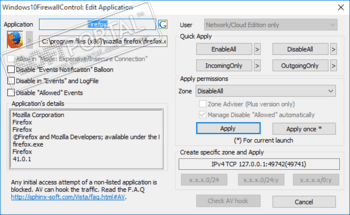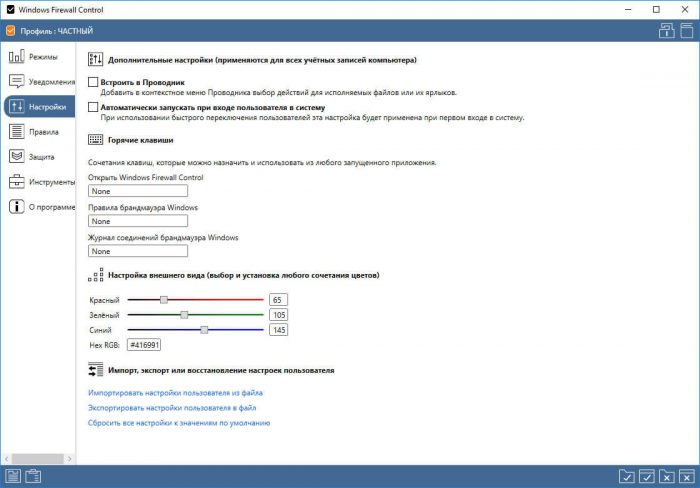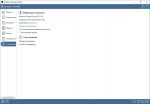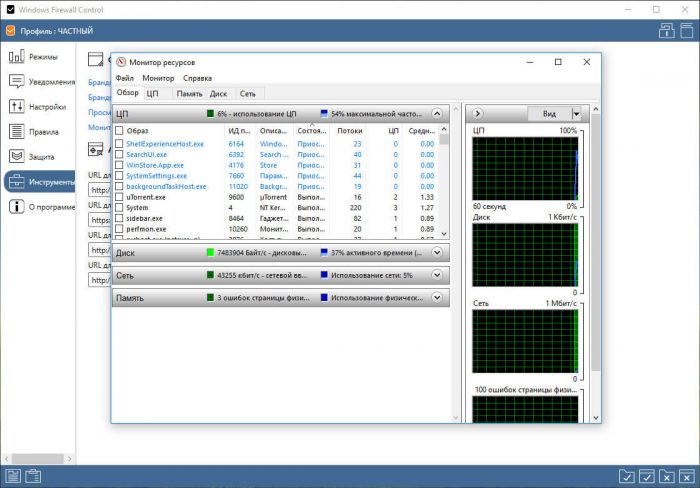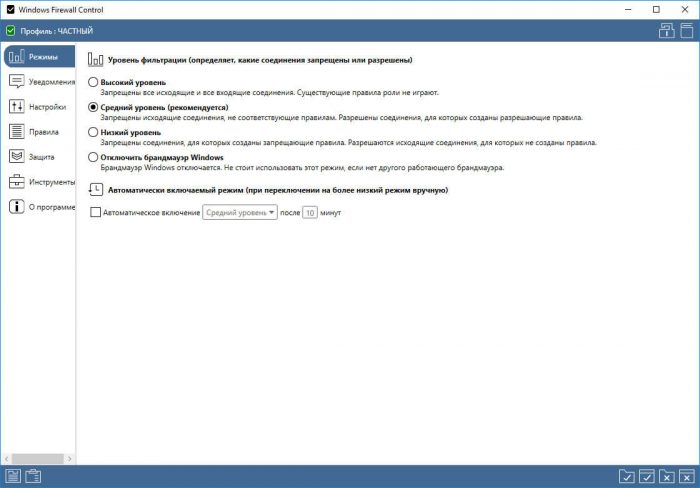Брандмауэры являются важными инструментами для обеспечения сетевой безопасности и защиты вашего компьютера под управлением операционной системы Windows от несанкционированного доступа.

Существует множество бесплатных брандмауэров для Windows. В этой статье мы представим некоторые из лучших фаерволов предназначенных для защиты от хакерских вторжений, а также контроля входящего и исходящего трафика.
Если использовать сторонний брандмауэр или надстройку к фаерволу, то при грамотном подходе можно значительно улучшить свою сетевую безопасность в компьютере и минимизировать утечку персональных данных на сторонние сервисы с установленных программ.
При выборе бесплатного брандмауэра следует обратить внимание на несколько факторов:
- Защита сети в режиме реального времени: это самая важная функция любого брандмауэра. Он должен иметь возможность отслеживать и блокировать входящий и исходящий трафик в автоматическом режиме.
- Дружественный интерфейс: брандмауэр должен быть прост в использовании даже для пользователей без опыта работы с данным типом приложений.
- Параметры настройки. Фаервол должен позволять настраивать его параметры в соответствии с вашими конкретными потребностями.
- Надежность и эффективность. Ищите брандмауэр, который доказал свою эффективность в блокировке сетевых угроз и обеспечении надежной безопасности.
- Использование ресурсов. Учитывайте влияние на системные ресурсы, поскольку некоторые фаерволы могут значительно замедлить работу компьютера.
- Поддержка и обновления: проверьте, получает ли данное программное обеспечение регулярные обновления и имеет ли надежную систему поддержки на случай возникновения каких-либо проблем.
- Совместимость: Убедитесь, что выбранная вами программа полностью совместима с текущей версией Windows и установленным в компьютере антивирусным решением.
7 лучших бесплатных брандмауэров для Windows
Если вам необходима дополнительная сетевая защита и серьёзный контроль за трафиком присмотритесь к представленным ниже бесплатным брандмауэрам для Windows:
Windows Firewall Control
Windows Firewall Control от компании Malwarebytes помогает управлять Брандмауэром Windows и значительно расширяет его функционал. Предоставляется несколько профилей фильтрации трафика, режим обучения и создание правил соединения программ с Интернетом.
GlassWire
Это бесплатный и простой в использовании брандмауэр предлагающий визуально привлекательный интерфейс с защитой в реальном времени и возможностями тонкой настройки. Он может похвастаться множеством полезнейших функций, включая мониторинг сети, приложений и использования полосы пропускания.
Брандмауэр Windows
Операционные системы Windows 10 и Windows 11 оснащены собственным встроенным брандмауэром который работает по умолчанию сразу из коробки. Стоит отметить, что данный фаервол не предоставляет расширенных функций, которые есть в других бесплатных брандмауэрах, но мы можем удобно настроить его с помощью сторонних приложений, например DefenderUI или Firewall App Blocker.
ZoneAlarm Free Firewall
Данный фаервол обеспечивает защиту как входящего, так и исходящего трафика, имеет скрытый режим для вашего ПК от хакеров и своевременно получает обновления безопасности. ZoneAlarm Free Firewall также предлагает дополнительные параметры для настройки в соответствии с вашими предпочтениями. Единственный минус данного брандмауэра, это отсутствие интерфейса на русском языке.
TinyWall
Легкое и минималистичное программное обеспечение включает режим автоматического обучения для простого создания правил доверенных приложений и включает защиту паролем от несанкционированного изменения настроек вашего брандмауэра.
Firewall App Blocker
Вышеупомянутое приложение Firewall App Blocker поставляется в виде надстройки для Брандмауэра Windows и позволяет быстро запретить любой программе как входящие, так и исходящие соединения с Интернетом.
Comodo Firewall
Пожалуй самый популярный бесплатный брандмауэр. К сожалению Comodo Firewall заброшен разработчиком и не обновляется с 2020 года, но это не мешает ему справляться с возложенными на него задачами в операционной системе Windows 10. Напомним что поддержка Windows 11 у данного фаервола отсутствует.
Новый представитель сетевой безопасности:
Portmaster
Это довольно молодой брандмауэр с открытым исходным кодом который предлагает централизованное управление всеми сетевыми подключениями на вашем персональном компьютере.
Portmaster предоставляет полный список недавно активных программ и служб подключаемых к сети. При нажатии на название объекта открывается информация о его входящих и исходящих соединениях, в том числе о том, разрешил или заблокировал их брандмауэр. Если вы столкнулись с какой-либо подозрительной активностью, просто активируйте опцию «Block Connections», чтобы предотвратить обмен данными.
Чтобы получить дополнительные сведения, разверните сведения о подключении, нажав на стрелку. Это действие показывает важные детали, такие как время начала и окончания соединения, а также соответствующий IP-адрес для входящей или исходящей связи с Интернетом.
Брандмауэр также включает фильтр конфиденциальности, который эффективно блокирует рекламу, трекеры и вредоносное ПО. Помимо этого, вы сможете создать свои собственные правила брандмауэра. Что может не устроить — английский интерфейс и тяжесть приложения.
Заключение
Для операционной системы Windows доступно множество отличных бесплатных брандмауэров. Лучший вариант для вас будет зависеть от индивидуальных предпочтений.
Если вы ищете брандмауэр с удобным интерфейсом и множеством вариантов настройки, то GlassWire, Microsoft Defender, TinyWall, ZoneAlarm Free Firewall — это хороший выбор. Comodo Firewall отлично подойдет для Windows 10.
Независимо от того, какой брандмауэр вы используете, не забывайте всегда обновлять его с помощью последних исправлений безопасности. Таким образом, вы сможете защитить свой компьютер от самых последних угроз Интернета.
Internet Explorer was retired on June 15, 2022
IE 11 is no longer accessible. You can reload Internet Explorer sites with IE mode in Microsoft Edge.

This step-by-step guide illustrates how to deploy Active Directory® Group Policy objects (GPOs) to configure Windows Firewall with Advanced Security.
Important! Selecting a language below will dynamically change the complete page content to that language.
-
Date Published:
11/12/2009
File Name:
Step-by-Step Guide to Deploying Windows Firewall and IPsec Policies.docx
This step-by-step guide illustrates how to deploy Active Directory® Group Policy objects (GPOs) to configure Windows Firewall with Advanced Security in Windows 7, Windows Vista, Windows Server 2008 R2, and Windows Server 2008. Although you can configure a single server locally by using Group Policy Management tools directly on the server, that method is not consistent or efficient when you have many computers to configure. When you have multiple computers to manage, create and edit GPOs, and then apply those GPOs to the computers in your organization. Common scenarios, including firewall rule deployment, server and domain isolation, and IPsec tunnel mode configuration are discussed.
-
Supported Operating Systems
Windows 7, Windows Server 2008, Windows Server 2008 Datacenter, Windows Server 2008 Datacenter without Hyper-V, Windows Server 2008 Enterprise, Windows Server 2008 Enterprise without Hyper-V, Windows Server 2008 for Itanium-based Systems, Windows Server 2008 R2, Windows Server 2008 Standard, Windows Server 2008 Standard without Hyper-V, Windows Vista, Windows Vista 64-bit Editions Service Pack 1, Windows Vista Business, Windows Vista Business 64-bit edition, Windows Vista Business N, Windows Vista Enterprise, Windows Vista Enterprise 64-bit edition, Windows Vista Ultimate, Windows Vista Ultimate 64-bit edition
Microsoft Word, or Microsoft Word Viewer (http://www.microsoft.com/downloads/details.aspx?FamilyID=3657ce88-7cfa-457a-9aec-f4f827f20cac) and the Microsoft Office Compatibility Pack for Word, Excel, and PowerPoint 2007 File Formats (http://www.microsoft.com/downloads/details.aspx?familyid=941b3470-3ae9-4aee-8f43-c6bb74cd1466).
-
- Click the Download button to start the download.
- Do one of the following:
- To start the installation immediately, click Open.
- To copy the download to your computer for installation at a later time, click Save.
- To cancel the installation, click Cancel.
.
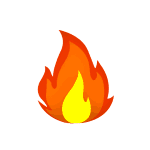
Однако, во многих случаях для рядового пользователя разумнее использовать встроенный брандмауэр Windows и его возможности, реализуемые с помощью встроенных средств WFP — обычно этого бывает достаточно, а нагрузка на систему оказывается значительно меньшей, как и вероятность получить необъяснимые проблемы с работой Интернета при неумелом использовании. Минусы — настраивать правила и поведение встроенного файрвола не всегда удобно и быстро, особенно для начинающего пользователя.
Для устранения этих минусов можно применить сторонние бесплатные программы управления брандмауэром Windows, расширяющие его возможности и повышающие удобство использования, о которых и пойдет речь в этом обзоре. Эти простые бесплатные файрволы работают не самостоятельно, а опираясь на возможности Windows Filtering Platform самой Windows (впрочем, многие тяжеловесные продукты делают то же самое), но от этого не становятся менее эффективными для простых пользовательских задач фильтрации трафика. См. также: Брандмауэр Windows в режиме повышенной безопасности, Как заблокировать программе доступ в Интернет.
Windows Firewall Control
Windows Firewall Control — ранее независимое программное обеспечение, теперь принадлежащее известной компании Malwarebytes. Программа доступна бесплатно и полностью на русском языке.
Утилита позволяет удобно управлять параметрами работы, оповещениями о сетевой активности новых процессов, удобно настраивать правила для встроенного файрвола Windows, быстро переключать предустановленные профили фильтрации трафика.
Программа позволяет настраивать правила и включать блокировку для обычных пользователей Windows (не администраторов), отображает правила брандмауэра, потерявшие актуальность (например, после удаления программ) и дублированные.
Скачать Windows 10 Firewall Control можно с официального сайта разработчика https://www.binisoft.org/wfc
TinyWall
TinyWall — простая бесплатная утилита, которая сразу после установки и запуска начинает блокировать весь сетевой трафик (кроме нескольких заранее разрешенных программ, таких как браузеры). При этом какие-либо уведомления о том, что новые программы пробуют получить доступ к сети не выводятся.
Если вам требуется разрешить доступ к сети и Интернету для новой программы, вы должны вручную добавить её в список исключений (при этом есть возможность настроить, какой тип трафика разрешен). Также есть возможность разрешить всем программам доступ в LAN, но оставить ограниченным доступ к Интернету.
Скачать TinyWall вы можете с официального сайта https://tinywall.pados.hu/download.php
SimpleWall
SimpleWall — еще одна бесплатная утилита для разрешения и блокирования трафика в Windows. Сразу после запуска, пока вы не нажмете кнопку «Начать фильтрацию», каких-либо действий не выполняется.
После запуска вы можете выбрать режим работы — разрешать или блокировать отмеченные приложения. Обо всех остальных программах, пытающихся получить доступ в Интернет, вы будете получать соответствующее уведомление.
Также, по умолчанию, в SimpleWall уже есть набор правил, блокирующих функции слежки Windows 10.
Скачать SimpleWall можно с сайта https://www.henrypp.org/product/simplewall (установка происходит на английском языке, в самой программе есть русский язык интерфейса).
Windows 10 Firewall Control — простой в использовании инструмент для управления приложениями и мониторинга сетевой активности, предлагающий дополнительные фильтры для управления доступом программ к сети и Интернету.
Программа усиливает защиту родного брандмауэра Windows и ведет подробное протоколирование и отчетность сетевой активности любого приложения. Присутствует большой набор шаблонов распределения прав доступа для любых приложений, благодаря чему пользователь может буквально в несколько кликов менять настройки безопасности для каждого в отдельности приложения.
Ключевые особенности:
- Полная совместимость со всеми версиями Windows (от Windows XP до Windows 10).
- Защита от входящих и исходящих сетевых угроз.
- Наличие сетевых зон на основе управления разрешением доступа.
- Интеграция в проводник Windows.
- Подробное протоколирование и отчетность сетевой активности любого приложения.
- Наличие мгновенных уведомлений о заблокированных действиях приложений.
- Управление переадресацией портов.
- Настройка безопасности для каждого приложения;
- Поддержка IPv6.
ТОП-сегодня раздела «Учет и контроль трафика»
NetLimiter Pro 5.3.4.0
NetLimiter — эффективная утилита для контроля и управления сетевым трафиком, с возможностью…
NetTraffic 1.66.2
NetTraffic — небольшая полезная утилита для мониторинга сетевого трафика и учета статистики на выбранных интерфейсах…
NetBalancer 11.0.1.3304
NetBalancer — небольшая программа для контроля и управления интернет-трафиком на ПК. Можно…
DU Meter 7.30
DU Meter — удобная утилита для отслеживания в реальном времени скорости интернет соединения….
Отзывы о программе Windows 10 Firewall Control
Андрей про Windows 10 Firewall Control 8.4.0.79 [04-10-2019]
Использую очень давно. Нареканий нет. Ресурсов не жрет, ненужный трафик отсекает.. Очень доволен
7 | 7 | Ответить
Саша про Windows 10 Firewall Control 7.3.11.3 [08-10-2016]
Бальная на голову программа. Сделала мне на 8.1, так что firefox v49 не то чтобы не заходил на какие либо сайты. А ВООБЩЕ БЕЗ ОКНА ВИСЕЛ В ПРОЦЕССАХ. После того как я начал редактировать ее настройки. Удаление из списка всего ПО не помогло. Пришлось снести и перезагрузить ПК. И лиса снова забегала.
8 | 23 | Ответить
Женя Траволта в ответ Саша про Windows 10 Firewall Control 8.2.0.32 [18-07-2017]
Саша, ты просто дурачок.
23 | 14 | Ответить
Прохожий в ответ Саша про Windows 10 Firewall Control 8.4.0.82 [16-03-2020]
Саша, бАльной ты сам. У софта головы нет. А у тебя — есть, хоть и пустая… Ты не в состоянии выразить мысль словами.
7 | 2 | Ответить

Windows Firewall Control – упрощает контроль над встроенным межсетевым экраном и предоставляет удобный доступ к опциям.
С помощью утилиты настраиваются правила, запрещается или разрешается выход в сеть другим программам, просматриваются текущие активные подключения и т.п.
Windows Firewall Control 10 на русском не выполняет самостоятельную фильтрацию пакетов и не выполняет блокировку соединений – все это делается самим брандмауэром Виндовс.
Утилита лишь помогает расширять функциональность оригинального брандмауэра и позволяет пользователю не тратить время на поиск и переход к его конкретной части, а легко управлять им с помощью значка в системном трее.
Программа способна обеспечить комфортное управление различными параметрами файервола ОС Виндовс:
- использование нескольких режимов фильтрации;
- просмотр активных сетевых подключений;
- настраиваемые правила доступа в интернет;
- поиск и отображение дублируемых правил;
- импорт и экспорт сетевой политики софта;
- защита от несогласованной деинсталляции;
- восстановление предыдущих настроек при удалении.
После установки Windows Firewall Control RUS создает значок в области панели задач и предлагает выбрать профиль безопасности, начиная от отсутствия фильтрации (отключает брандмауэр) до высокого режима (блокирует любые входящие и исходящие соединения).
Опытные пользователи могут разрешать или запрещать сетевой доступ конкретному приложению, отключать его, удалять из списка или создавать дубликаты.
Кроме того, им доступна по мере необходимости сортировка элементов по статусу или направлению, использование функции поиска, просмотр недавно заблокированных программ и многое другое.
Удобства работы с Windows Firewall Control официальной версии
Утилита станет отличным выбором для лучшего контроля над параметрами встроенного брандмауэра:
- Интуитивно понятный интерфейс, подгружаемый при входе в систему.
- Интеграция в контекстное меню проводника и прописывание в трее.
- Полная поддержка стандартных учетных записей пользователей.
- Быстрый доступ ко всем необходимым настройкам файервола.
- Интегрированная поддержка и упрощенное создание новых правил.
Для корректной работы программы потребуется установленный на компьютере Microsoft .NET Framework 4.5 или поздней сборки.